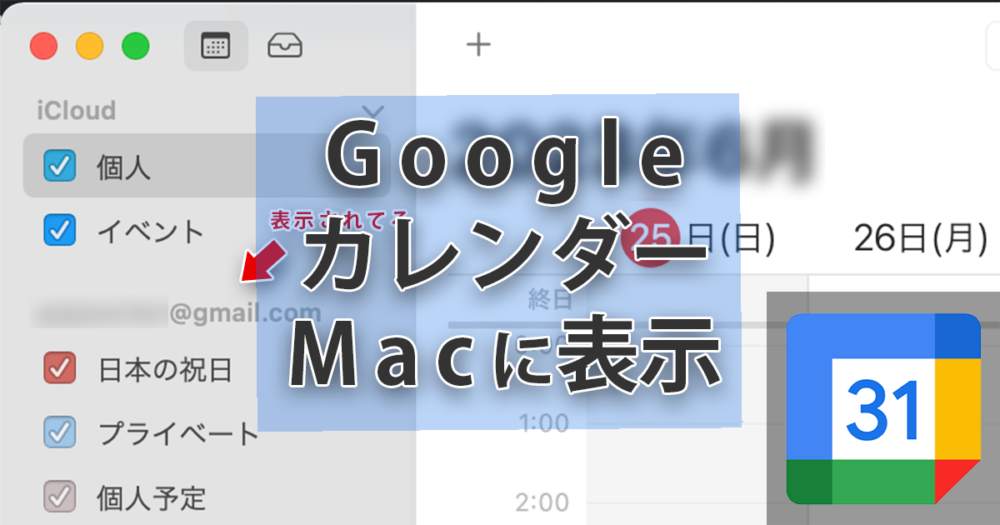
Googleカレンダーはクラウドベースなのでデバイスを問わずに一元管理できるためとても便利です。ところが普段Macをお使いの方はMacOSに搭載されているカレンダーにも同じ予定を表示させたいのではないでしょうか。今回はMacのカレンダーにGoogleカレンダーを表示させる方法と手順について解説します。
Googleカレンダーとは
GoogleカレンダーはGoogleアカウントに紐づいたクラウドベースのカレンダーです。Googleカレンダーについての基本的なことは下記の記事で解説していますので、これまであまり利用してこなかったという人はあわせてご覧ください。
https://truenote.jp/google/google-calender/
GoogleカレンダーをMacのカレンダーに表示させる
- Macのアプリ『カレンダー』を起動
- メニューの「カレンダー」から「環境設定」を開く
- アカウントタブを開き「+」をクリック
- Googleを選択して「続ける」をクリック
- MacOSを認証させるためにブラウザが立ち上がるのでGoogleにログインする
まずはMacのアプリケーションである『カレンダー』を起動します。
メニューの「カレンダー」内の「環境設定」を開きます。
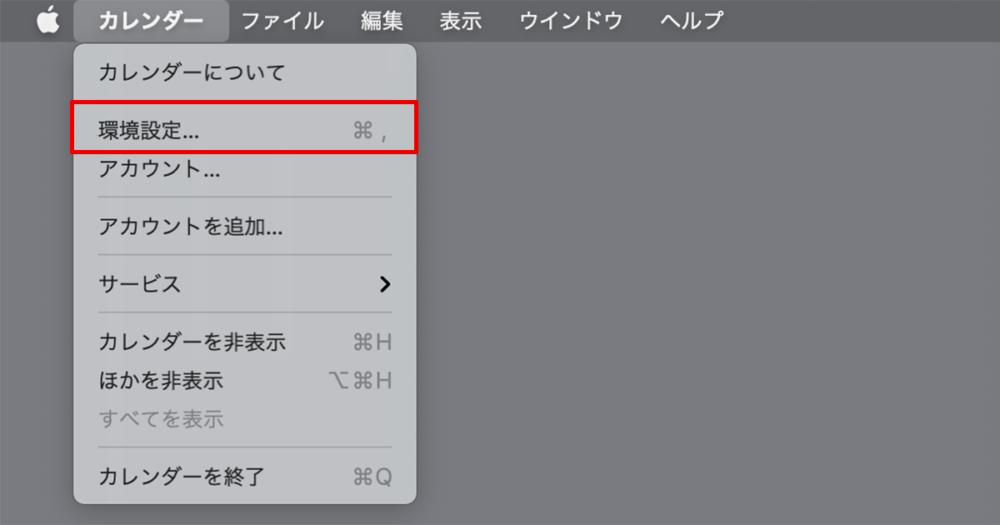
アカウントタブを開き、左下の「+」を押したらGoogleのラジオボタンを選んで「続ける」をクリックします。
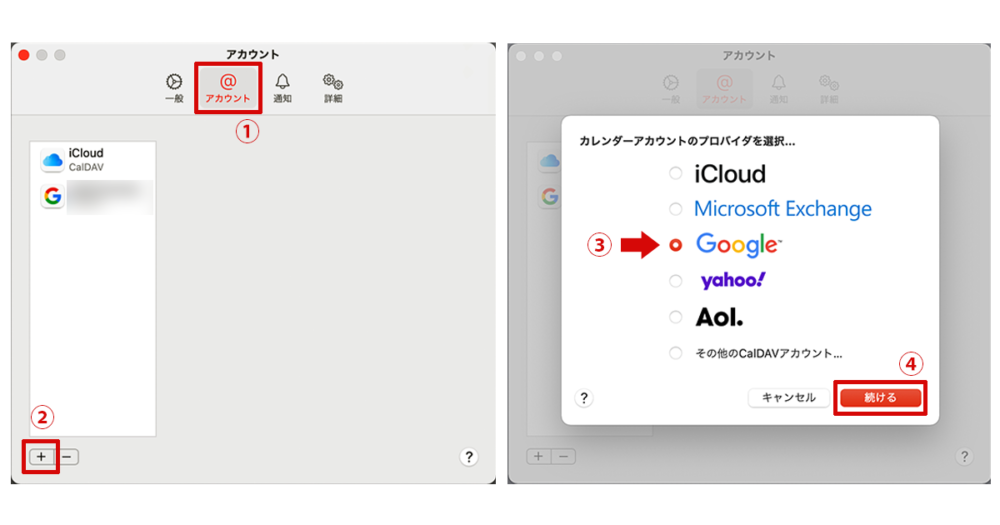
ブラウザのウィンドウが開き、MacOSに対するGoogleのアカウント認証画面になるのでカレンダーを共有したいアカウントでログインします。
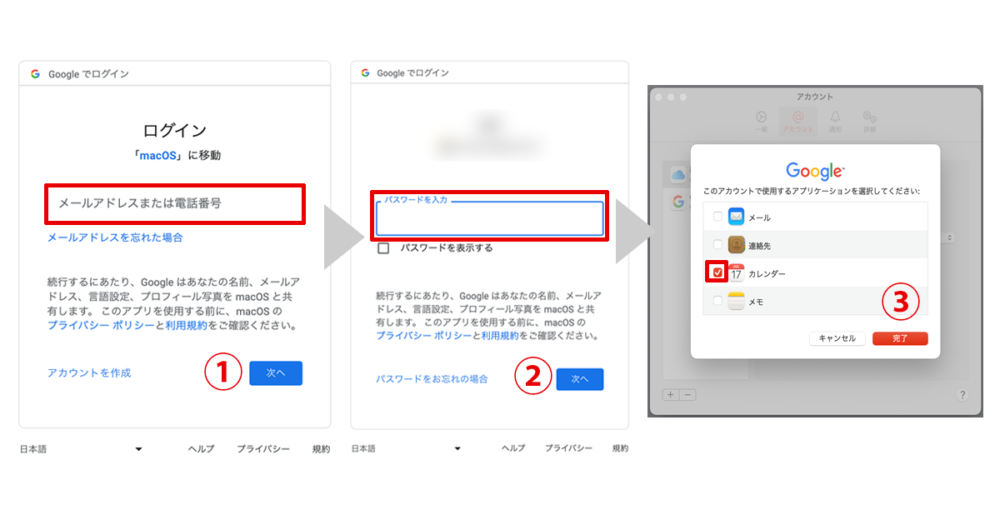
これでMacOSのカレンダーアプリを起動すると連携したGoogleアカウントのカレンダーが表示されるようになります。それぞれのカレンダーのチェックをクリックすれば表示・非表示の切り替えも可能です。
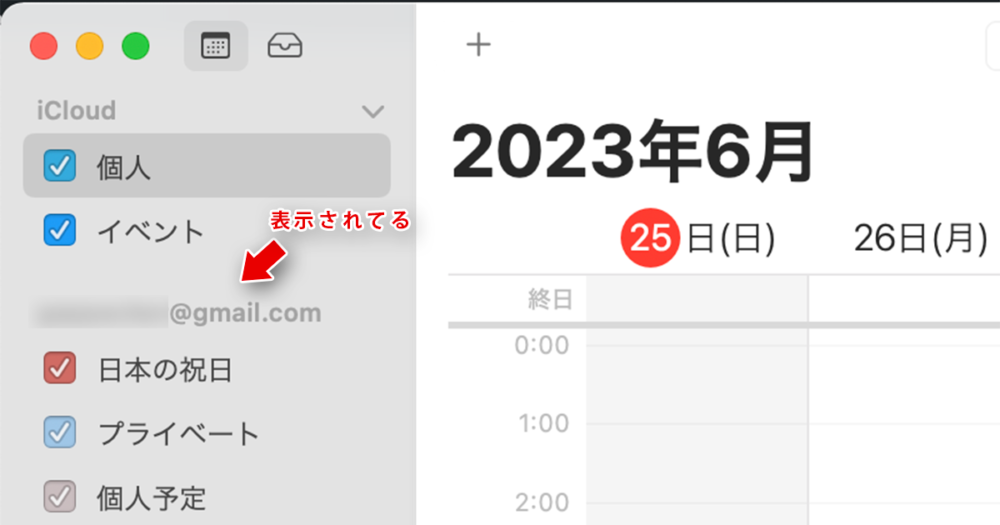
なお環境設定の「通知」タブ内の「アカウント」のプルダウンメニューを連携させたGoogleアカウントにすることでMacOS上での通知もコントロールできますので通知が必要な場合は設定してしまいましょう。
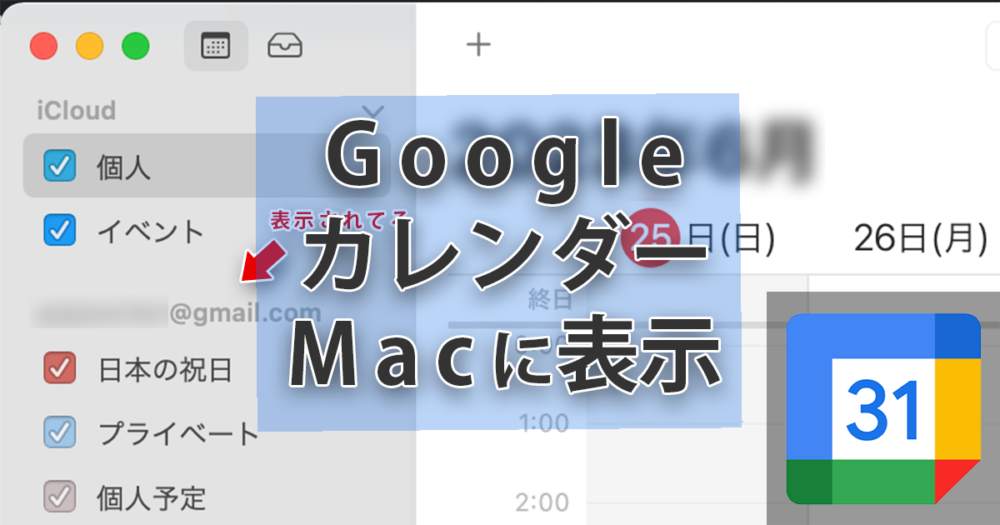
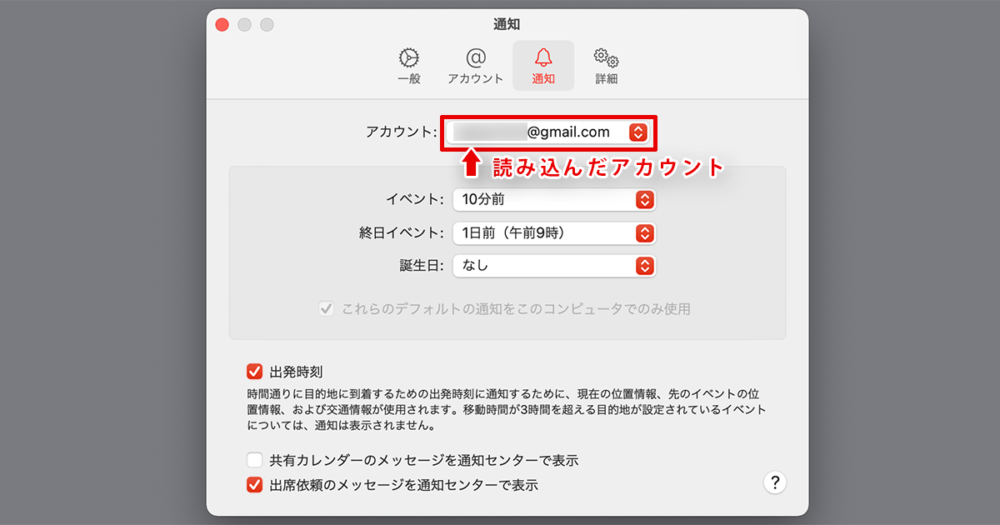
まとめ
GoogleカレンダーをMacOSのカレンダーに表示させる方法と手順について解説してきました。簡単にできるので普段Macを使っている方は設定しておくと便利ですね。

 iPhoneでYouTube視聴時のみ画面の向きのロックを解除する方法
iPhoneでYouTube視聴時のみ画面の向きのロックを解除する方法 GoogleカレンダーをMacのカレンダーに表示させる方法
GoogleカレンダーをMacのカレンダーに表示させる方法 Googleカレンダーを共有する方法と手順
Googleカレンダーを共有する方法と手順 Googleカレンダーの基本と使い方
Googleカレンダーの基本と使い方 スプレッドシートの重複セルを削除する方法
スプレッドシートの重複セルを削除する方法 スプレッドシートでレーダーチャートを作成する方法と手順
スプレッドシートでレーダーチャートを作成する方法と手順 スプレッドシートで2軸の複合グラフを作成する方法と手順
スプレッドシートで2軸の複合グラフを作成する方法と手順 Gmailにラベルを追加設定してメール管理を効率化する方法
Gmailにラベルを追加設定してメール管理を効率化する方法 Gmailの通知設定で特定の重要なメールのみ通知を受け取る方法
Gmailの通知設定で特定の重要なメールのみ通知を受け取る方法